Réalisation d'un basculement
Un basculement est le processus consistant à déplacer une charge de travail de vos locaux vers le Cloud. Il s'agit aussi de l'état où la charge de travail reste dans le Cloud.
Lorsque vous démarrez un basculement, le serveur de restauration démarre dans le réseau de production. Tous les plans de protection sont retirés de la machine d'origine. Un nouveau plan de protection est automatiquement créé et appliqué au serveur de restauration.
Vous devez créer au moins un point de récupération avant de basculer vers un serveur de restauration.
Une bonne pratique consiste à créer un serveur de restauration à l'avance afin de protéger vos appareils d'un sinistre. Vous serez en mesure d'effectuer le basculement en production depuis n'importe quel point de restauration généré après la création du serveur de restauration pour l'appareil.
Vous pouvez suivre les instructions ci-dessous ou regarder le tutoriel vidéo.
Pour réaliser un basculement
- Vérifiez que la machine d'origine n'est pas disponible sur le réseau.
- Dans la console de service, accédez à Reprise d'activité après sinistre > Serveur > Serveurs de restauration, puis sélectionnez le serveur de restauration.
- Cliquez sur Basculement.
- Sélectionnez le type de basculement Basculement de la production.
-
Sélectionnez le point de récupération, puis cliquez sur Commencer le basculement de la production.
Lorsque le serveur de restauration démarre, son état est modifié en Finalisation, puis, au bout d'un certain temps, en Basculement. Il est essentiel de comprendre que le serveur est disponible dans les deux états, malgré l'indicateur de progression tournant. Pour plus d'informations, veuillez consulter l'article Fonctionnement du basculement.
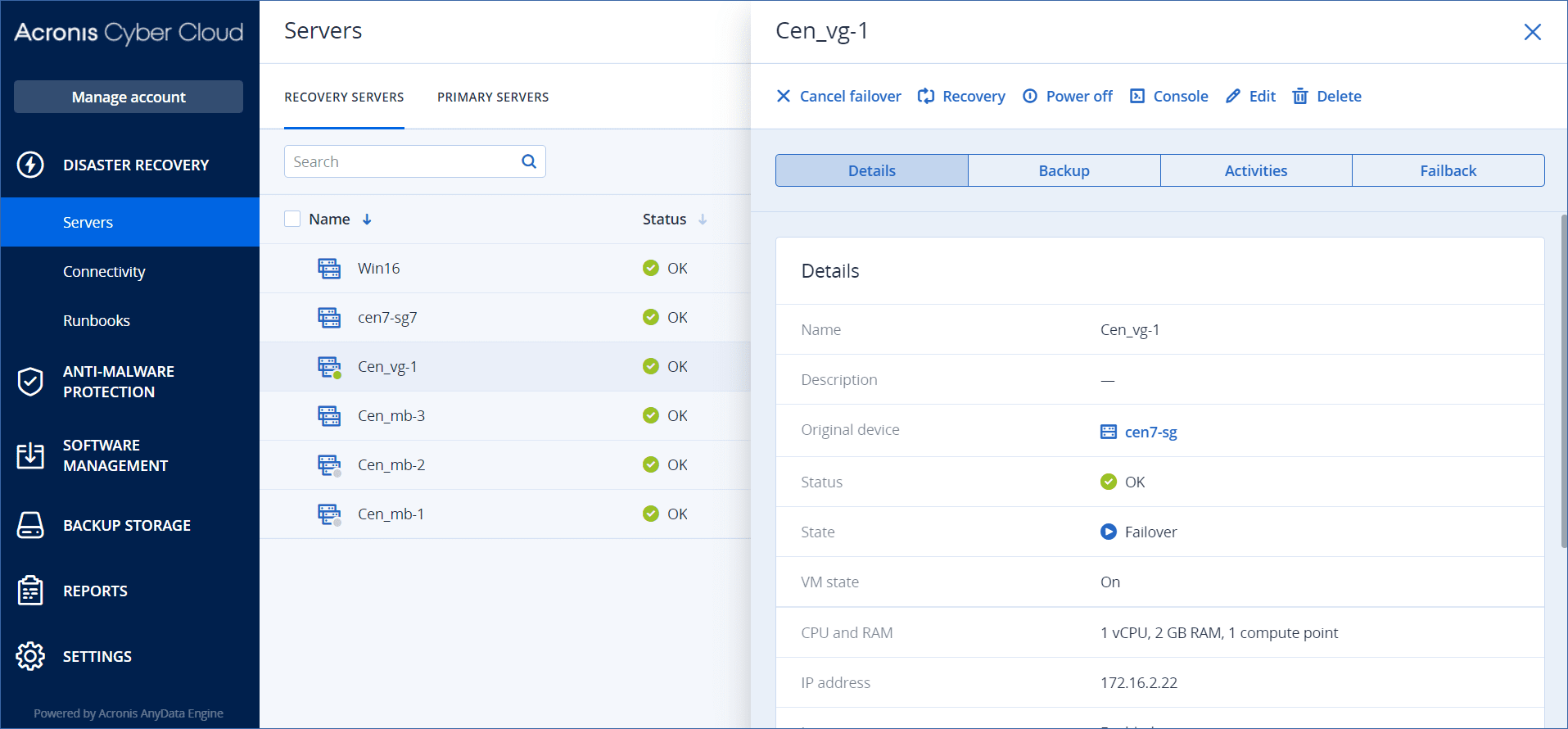
- Assurez-vous que le serveur de restauration est démarré en consultant sa console. Cliquez sur Reprise d'activité après sinistre > Serveurs, sélectionnez le serveur de restauration, puis cliquez sur Console.
- Assurez-vous que le serveur de restauration est accessible à l'aide de l'adresse IP de production que vous avez indiquée lors de la création du serveur de restauration.
Une fois le serveur de restauration finalisé, un nouveau plan de protection est automatiquement créé et lui est appliqué. Ce plan de protection se base sur le plan de protection utilisé pour créer le serveur de restauration, avec certaines limitations. Dans ce plan, vous ne pouvez modifier que la planification et les règles de rétention.Pour en savoir plus, consultez « Sauvegarde des serveurs Cloud ».
Si vous souhaitez annuler le basculement, sélectionnez le serveur de restauration, puis cliquez sur Annuler le basculement. Toutes les modifications apportées à partir du basculement, à l'exception des sauvegardes du serveur de récupération, seront perdues. Le serveur de restauration repassera à l'état En attente.
Si vous souhaitez effectuer une restauration automatique, sélectionnez le serveur de restauration, puis cliquez sur Restauration automatique.
Comment exécuter un basculement des serveurs à l'aide d'un DNS local
Si vous utilisez des serveurs DNS sur le site local pour convertir les noms de machines, les serveurs de restauration correspondant aux machines qui dépendent du DNS n'arriveront alors plus à communiquer après le basculement, car les serveurs DNS utilisés dans le Cloud sont différents. Par défaut, les serveurs DNS du site dans le Cloud sont utilisés pour les serveurs Cloud nouvellement créés. Si vous avez besoin d'appliquer des paramètres DNS personnalisés, contactez l'équipe d'assistance.
Comment exécuter un basculement à l'aide d'un serveur DHCP
Il se peut que le serveur DHCP de votre infrastructure locale se situe sur un hôte Windows ou Linux. Lorsqu'un tel hôte est basculé vers le site dans le Cloud, un problème de duplication du serveur DHCP survient, car la passerelle VPN dans le Cloud joue également le rôle de DHCP. Pour résoudre ce problème, effectuez l'une des actions suivantes :
- Si seul l'hôte DHCP a été basculé vers le Cloud, mais que les autres serveurs locaux se trouvent toujours dans le site local, vous devez alors vous connecter à l'hôte DHCP et désactiver le serveur DHCP qui s'y trouve.Il n'y aura ainsi aucun conflit et seule la passerelle VPN fera office de serveur DHCP.
- Si vos serveurs dans le Cloud ont déjà obtenu leurs adresses auprès de l'hôte DHCP, vous devez alors vous connecter à l'hôte DHCP et désactiver le serveur DHCP qui s'y trouve.Vous devez également vous connecter aux serveurs Cloud et renouveler le bail DHCP pour attribuer de nouvelles adresses IP allouées par le bon serveur DHCP (hébergé sur la passerelle VPN).